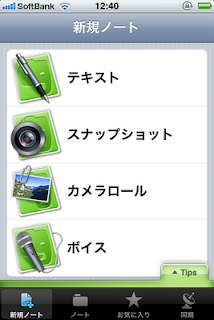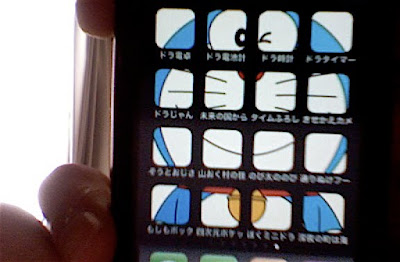棚を整理していたところ、iPhone3GSの箱が出てきたので、せっかくだから4Sの箱と並べて記念写真を撮ってみた。 黒い方が3GSで、白い方が4Sです。両方とも本体の色はBlackです。実は(と、いうことのほどでもないのですが)3GSの箱の色は白だったと勘違いして覚えていたので、真っ黒な箱が出てきた時には「あれ?」と一人で驚いたというのは、ここだけの話です。数年前に購入して、即座に棚に突っ込んだとはいえ、人間の記憶というものは、ずいぶん曖昧なものなのだなと感じた。 並べてみると、4Sの箱の方がひとまわり小さくなっていました。 気になったのでappleのwebに掲載されている技術仕様を調べてみると、 ・iphone3GS サイズ:115.5×62.1×12.3mm 重さ:135g ・iphone4S サイズ:115.2×58.6×9.3mm 重さ:140g となっていた。本体も 4Sの方が一回り小さくなっている わけです。しかし、重さの方は4Sの方が5gほど重くなっている。ちいさくなって、中身が詰まった感じでしょうか。初めてiphone4sを手にとった時に「あれ? なんとなく重いぞ」と感じたのは、この5gの差を感じとったから・・・というのは大げさですね。もしも、同じように「4Sは重くなったのでは?」と感じていた人がいたならば、非常に繊細な感覚をお持ちだと思うので、ぜひ自信をもっていただきたい。 ちなみに、自分のiphone3GSは16Gで、4Sの方は36Gです。ここでも重量に差が出ていると思うのですが、どうせなら実機をちゃんと計測してみたい気もするのですが、面倒なので止めておきます。 箱を裏返しにすると、こんな感じです。4Sの箱の横には、アップルマークの替わりに「iCloud」のロゴが印刷されています(片面のみ)。わざわざロゴマークをiCloudに変更してあるということは、4SのポイントはiCloudにあり、ということの表れでしょうか? もちろん、どちらの箱にも、ちゃんと、 Designed by Apple in California の表記があります。「 in California」まで表記するのは何か理由があるのでしょうか。ちなみに、今、この文章を書いているのは、MacBook Airなのですが、これ